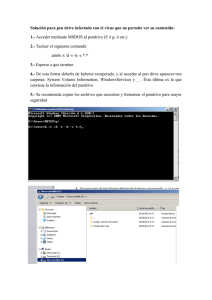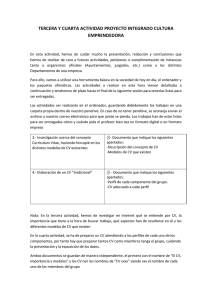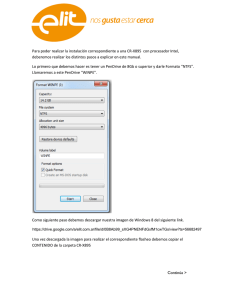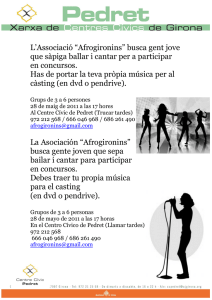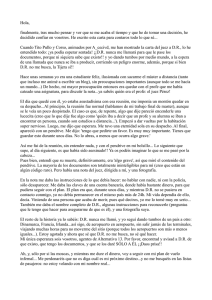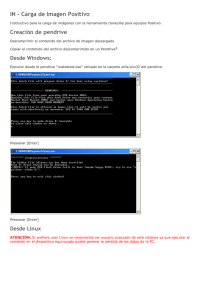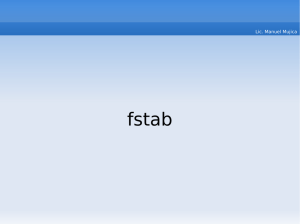Los Pendrives pueden ser manejados
Anuncio
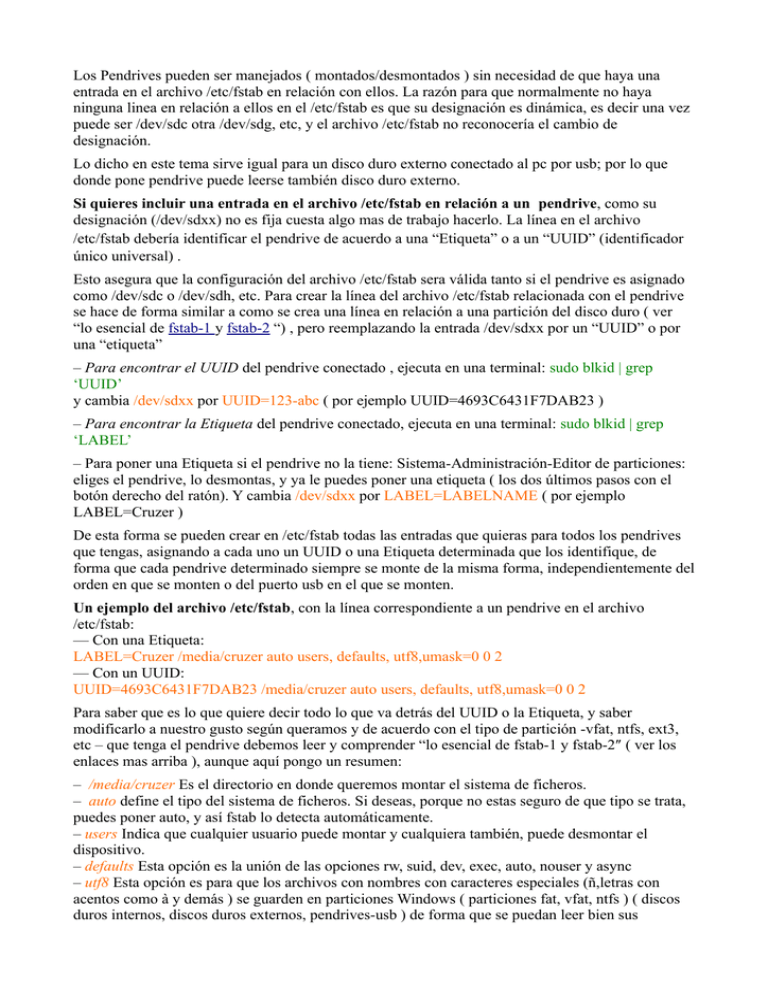
Los Pendrives pueden ser manejados ( montados/desmontados ) sin necesidad de que haya una entrada en el archivo /etc/fstab en relación con ellos. La razón para que normalmente no haya ninguna linea en relación a ellos en el /etc/fstab es que su designación es dinámica, es decir una vez puede ser /dev/sdc otra /dev/sdg, etc, y el archivo /etc/fstab no reconocería el cambio de designación. Lo dicho en este tema sirve igual para un disco duro externo conectado al pc por usb; por lo que donde pone pendrive puede leerse también disco duro externo. Si quieres incluir una entrada en el archivo /etc/fstab en relación a un pendrive, como su designación (/dev/sdxx) no es fija cuesta algo mas de trabajo hacerlo. La línea en el archivo /etc/fstab debería identificar el pendrive de acuerdo a una “Etiqueta” o a un “UUID” (identificador único universal) . Esto asegura que la configuración del archivo /etc/fstab sera válida tanto si el pendrive es asignado como /dev/sdc o /dev/sdh, etc. Para crear la línea del archivo /etc/fstab relacionada con el pendrive se hace de forma similar a como se crea una línea en relación a una partición del disco duro ( ver “lo esencial de fstab-1 y fstab-2 “) , pero reemplazando la entrada /dev/sdxx por un “UUID” o por una “etiqueta” – Para encontrar el UUID del pendrive conectado , ejecuta en una terminal: sudo blkid | grep ‘UUID’ y cambia /dev/sdxx por UUID=123-abc ( por ejemplo UUID=4693C6431F7DAB23 ) – Para encontrar la Etiqueta del pendrive conectado, ejecuta en una terminal: sudo blkid | grep ‘LABEL’ – Para poner una Etiqueta si el pendrive no la tiene: Sistema-Administración-Editor de particiones: eliges el pendrive, lo desmontas, y ya le puedes poner una etiqueta ( los dos últimos pasos con el botón derecho del ratón). Y cambia /dev/sdxx por LABEL=LABELNAME ( por ejemplo LABEL=Cruzer ) De esta forma se pueden crear en /etc/fstab todas las entradas que quieras para todos los pendrives que tengas, asignando a cada uno un UUID o una Etiqueta determinada que los identifique, de forma que cada pendrive determinado siempre se monte de la misma forma, independientemente del orden en que se monten o del puerto usb en el que se monten. Un ejemplo del archivo /etc/fstab, con la línea correspondiente a un pendrive en el archivo /etc/fstab: — Con una Etiqueta: LABEL=Cruzer /media/cruzer auto users, defaults, utf8,umask=0 0 2 — Con un UUID: UUID=4693C6431F7DAB23 /media/cruzer auto users, defaults, utf8,umask=0 0 2 Para saber que es lo que quiere decir todo lo que va detrás del UUID o la Etiqueta, y saber modificarlo a nuestro gusto según queramos y de acuerdo con el tipo de partición -vfat, ntfs, ext3, etc – que tenga el pendrive debemos leer y comprender “lo esencial de fstab-1 y fstab-2″ ( ver los enlaces mas arriba ), aunque aquí pongo un resumen: – /media/cruzer Es el directorio en donde queremos montar el sistema de ficheros. – auto define el tipo del sistema de ficheros. Si deseas, porque no estas seguro de que tipo se trata, puedes poner auto, y así fstab lo detecta automáticamente. – users Indica que cualquier usuario puede montar y cualquiera también, puede desmontar el dispositivo. – defaults Esta opción es la unión de las opciones rw, suid, dev, exec, auto, nouser y async – utf8 Esta opción es para que los archivos con nombres con caracteres especiales (ñ,letras con acentos como à y demás ) se guarden en particiones Windows ( particiones fat, vfat, ntfs ) ( discos duros internos, discos duros externos, pendrives-usb ) de forma que se puedan leer bien sus nombres y no aparezcan en ellos caracteres “raros” ( como un rombo en vez de una ñ ). – umask=0 Para que todos los usuarios puedan escribir en la particion, el valor de umask debe ser 0 – 0 Si este valor es 0 ( o falta ) indica al comando dump que no es necesario hacer copia de seguridad del sistema de ficheros asociado a la correspondiente línea de /etc/fstab – 2 Este campo le sirve al comando fsck (algo asi como el scandisk en windows) para identificar los sistemas de ficheros cuya consistencia hay que comprobar en el siguiente reinicio, y el orden en el que hay que efectuar esa comprobación. Para la partición / usamos 1, y 2 para el resto de las particiones. ———————— Si como se explica arriba ponemos una Etiqueta distinta a cada pendrive que tengamos, aun sin modificar el archivo /etc/fstab veremos que cada pendrive se monta siempre de la misma forma de acuerdo con su Etiqueta: por ejemplo un pendrive cuya Etiqueta sea Cruzer se montara siempre en /media/Cruzer, y otro cuya Etiqueta sea Pen se montara en /media/Pen ————————————– Aunque no tengas ninguna línea en el archivo /etc/fstab en relación a los pendrives, en el Panel del Escritorio se puede añadir “Montador de Discos“: aparecerán unos iconos por cada una de las particiones del disco duro y de los pendrives que tengas, y te los ayudara a montar/desmontar. Desde Synaptic puedes instalar el paquete “mount-systray” ( o bajarlo desde aquí: http://ftp.cica.es/Guadalinex/guadalinex-toro/pool/main/m/mount-systray/ ) e instalarlo con gdebi) y añadirlo a Sistema-Preferencias-Programas de inicio para que desde el inicio de la sesión te aparezca un icono que te avisa (con un parpadeo del icono y/o con una notificación cada x minutos ) si tienes un pendrive montado, y te permite desmontarlo; es una utilidad práctica para que no se te olvide desmontarlo antes de cerrar la sesión o apagar el sistema.( para volver a montarlo tendrias que hacerlo con el otro icono del Montador de Discos ).